Microsoft Office Project - 施工计划进度表20131--
Microsoft Project 2013
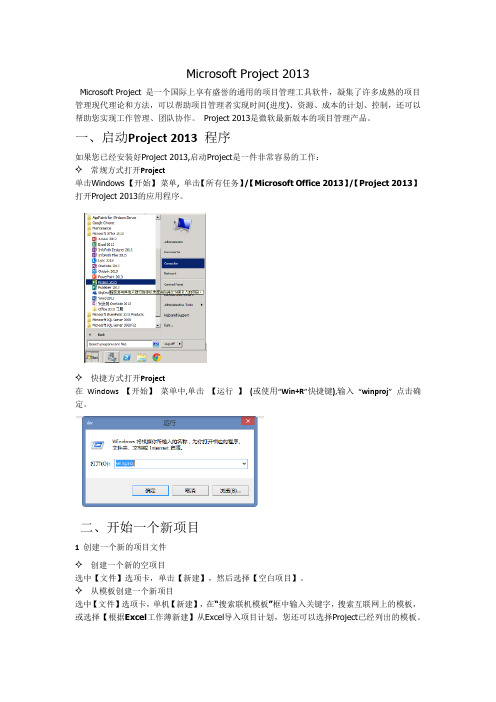
Microsoft Project 2013Microsoft Project 是一个国际上享有盛誉的通用的项目管理工具软件,凝集了许多成熟的项目管理现代理论和方法,可以帮助项目管理者实现时间(进度)、资源、成本的计划、控制,还可以帮助您实现工作管理、团队协作。
Project 2013是微软最新版本的项目管理产品。
一、启动Project 2013 程序如果您已经安装好Project 2013,启动Project是一件非常容易的工作:✧ 常规方式打开Project单击Windows 【开始】菜单, 单击【所有任务】/【Microsoft Office 2013】/【Project 2013】打开Project 2013的应用程序。
✧ 快捷方式打开Project在Windows 【开始】菜单中,单击【运行】(或使用“Win+R”快捷键),输入“winproj”点击确定。
二、开始一个新项目1 创建一个新的项目文件✧ 创建一个新的空项目选中【文件】选项卡,单击【新建】,然后选择【空白项目】。
✧ 从模板创建一个新项目选中【文件】选项卡,单机【新建】,在“搜索联机模板”框中输入关键字,搜索互联网上的模板,或选择【根据Excel工作薄新建】从Excel导入项目计划,您还可以选择Project已经列出的模板。
✧ 利用SharePoint 2013上的任务列表创建一个新项目如果您已使用Project Professional 2013,且SharePoint 2013环境也已就绪。
选中【文件】选项卡,单机【新建】,点击【根据SharePoint新建任务列表】将存在SharePoint 2013上面的任务转化为一个项目计划。
✧ 利用Project Server 2013中的企业项目模板创建一个新项目如果您的Project Server 2013环境也已就绪。
且已使用Project Professional 2013连接至Project Server 2013选中【文件】选项卡,单机【新建】,点击【企业】,选择已经保存在Project Server 2013上面的企业项目模板。
利用office绘制施工进度计划横道图

利用office绘制施工进度计划横道图在word中绘制横道图需要利用绘图工具来实现。
在Excel中利用“悬浮的条形图”可以制作简单的横道图。
Step1 启动Excel,仿照图1的格式,制作一份表格,并将有关工序名称、开(完)工时间和工程持续时间等数据填入表格中。
A1单元格中请不要输入数据,否则后面制作图表时会出现错误。
“完成时间"也可以不输入。
同时选中A1至C12单元格区域,执行“插入?图表”命令,启动“图表向导-4步骤之1-图表类型”(如图2).Setp2 切换到“自定义类型”标签下,在“图表类型"下面的列表中,选中“悬浮的条形图"选项,单击“完成"按钮,图表插入到文档中。
然后用鼠标双击图表的纵坐标轴,打开“坐标轴格式”对话框,切换到“刻度”标签下,选中“分类次序反转”选项;再切换到“字体”标签下,将字号设置小一些,确定返回.经过此步操作,图表中有关“工序名称”就按开工顺序从上到下排列了.Step3 仿照上面的操作,打开横坐标轴的“坐标轴格式”对话框,在“刻度”标签中,将“最小值"和“交叉于”后面的方框中的数值重新设置;同时在“字体”标签中,将字号设置小一些,确定返回。
调整好图表的大小和长宽比例,一个简单的横道图制作完成(图3)。
下面红色部分是赠送的总结计划,不需要的可以下载后编辑删除~2014年工作总结及2015年工作计划(精选) XX年,我工区安全生产工作始终坚持“安全第一,预防为主,综合治理”的方针,以落实安全生产责任制为核心,积极开展安全生产大检查、事故隐患整改、安全生产宣传教育以及安全生产专项整治等活动,一年来,在工区全员的共同努力下,工区安全生产局面良好,总体安全生产形势持续稳定并更加牢固可靠。
一、主要工作开展情况(一)认真开展安全生产大检查,加大安全整治力度.在今年的安全生产检查活动中,工区始终认真开展月度安全检查和日常性安全巡视检查记录,同时顺利完成公司组织的XX年春、秋季安全生产大检查和国家电网公司组织的专项隐患排查工作。
2013年下半年工作计划推进表

正和公司工作计划推பைடு நூலகம்表
工程部编制 部门 工程部 工程部 工程部 工程部 工程部 工程部 工程部 工程部 下半年主要工作 结构设计优化 编制一期项目计划 横道图 7月8日开工 8月份施工 9月份施工 10月份施工 11月份施工 12月份施工 完成时间 已完成 已完成 7月31日 8月31日 9月30日 10月31日 11月30日 12月31日 责任人 万南京 万南京 万南京 万南京 万南京 万南京 万南京 万南京 工作内容详细说明 与设计院多次电话、QQ沟通,仍不见回复; A、B两个施工队于2014年3月底分别完成19148㎡、20839 ㎡,共计39987㎡; 3#、4#、11#、31#、32#、36~39#半地下室;共计9栋基础; 3#、4~6#、7#、31#、32#;计7栋剩余基础以及3#、11#、 31#、32#、36~39#;计5栋主体; 5#、6~8#;计4栋基础以及3#、4~6#、9#、10#、11#、31# 、32#、36~39#;计10栋主体、36~39#;计1栋装修; 8#、9#;计2栋基础以及3#、4~6#、7#、8#、9#、10#、 11#、31#、32#;计11栋主体、3#、8#;32#;36~39#;计 4栋装修; 4~10#、11#、31#、32#;计10栋主体及3#、4#、5#、11# 、31#、32#;计6栋装修; 4~10#;计7栋主体及3#、4~11#、31~32#;计11栋装修; 编制日期: 2013.5.17 预计资金需求 (万元) / / 172.08 356.30 498.54 444.59 398.08 320.08 合计:2190.41 详见一期项目计划横 道图 详见一期项目计划横 道图 详见一期项目计划横 道图 详见一期项目计划横 道图 详见一期项目计划横 道图 详见一期项目计划横 道图 详见一期项目计划横 道图 其他备注
Project2013快速使用入门教程(简单四步)
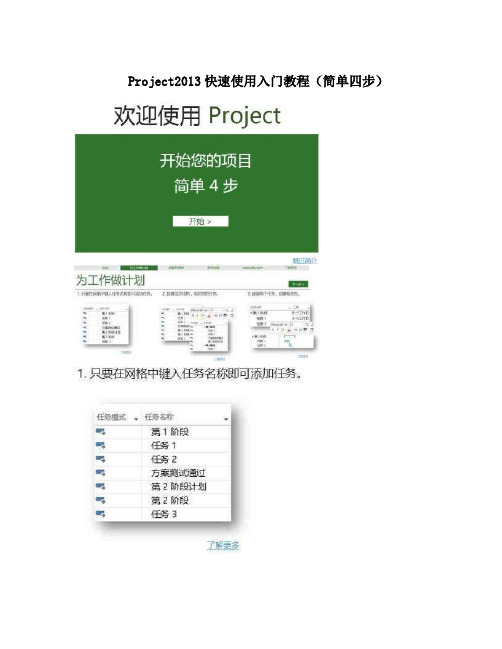
Project2013快速使用入门教程(简单四步);CorrelationId=542f5246-7573-445e-9232-5243a3b6e488&ui=zh-CN&rs=zh-CN&ad=CN添加新任务使用 Project,您可以在计划中添加任务以将工时分解为可管理的部分。
要快速创建任务,请转到甘特图,在任务列表的底部选择一个空的“任务名称”域,然后按下 Enter。
提示如果有一个在有规律的日程内重复的任务,您只需要创建一次。
显示内容创建周期性任务。
本文中的其他内容在现有任务之间插入任务向网络图中添加一个任务一次添加多个任务添加完这些任务后…在现有任务之间插入任务 1. 选择要在其下显示新任务的行。
2. 单击“任务”>“任务”在插入的行中键入任务名称。
3.重新对任务标识号自动编号,但已插入的任务不会自动与外围任务链接。
您可以将“项目”设置成将已插入的任务与外围任务自动链接。
返回页首向网络图中添加一个任务 1. 单击“视图”>“网络图”。
2. 单击“任务”>“任务”3. 在新任务框中键入任务名称。
返回页首一次添加多个任务任务表单可以帮助您一次添加多个任务,尤其是有资源工作分配和任务相关性的任务。
1. 单击“视图”>“甘特图”。
2. 单击“视图”,然后选中“详细信息”复选框。
窗口拆分为在顶部显示“甘特图”,在底部显示“任务表单”。
3. 在“甘特图”(顶部)中,单击任务列表末尾的第一行空行。
4. 在“任务表单”(底部)中,键入有关新任务的信息: o 在“名称”框中,键入新任务的名称。
o 在“工期”框中,键入任务工期。
o 如果希望任务工期保持固定(不因资源分配而变化),请选中“投入比导向”复选框。
o 在窗体列中,键入有关任务(例如分配的资源和前置任务)的详细信息。
5. 单击“确定”保存新任务,然后单击“下一步”移动到“甘特图”视图中的下一行。
2#3#倒排进度计划 Microsoft Excel 工作表

39 4#楼人货电梯拆除及施工洞口封堵 40 4#楼外墙涂料面层(挂吊拦)工程 41 4#楼内墙维修补整工作 42 4#楼水电消防跟踪达到验收 43 4#楼自检及卫生清理工作 44 1#楼分户验收 45 2#楼分户验收 46 3#楼分户验收 47 4#楼分户验收 48 地下室结构顶板混凝土 49 地下室砌体及排水沟 50 地下室抗浮配重混凝土 51 地下室主体结构验收 52 地下室内墙抹灰 53 地下室顶、墙面腻子 54 地下室地坪 55 地下室通风管道制作及安装 56 地下室消防管道及水泵安装成型及设备安装 57 地下室配电间用房成型及设备安装 58 地下室顶板防水及保护层 59 地下室顶上回填土方 60 非人防、人防地下室验收 61 S3商铺内墙抹灰 62 S3商铺外墙、屋面保温 63 S3商铺楼地坪 64 S3商铺门窗安装 65 S3商铺外墙干挂 66 S3商铺验收 67 S2商铺主体结构混凝土完成 68 S2商铺砌体及二次结构 69 S2商铺主体结构验收 70 S2商铺屋面工程 71 S2商铺内墙抹灰工程 72 S2商铺外墙保温工程 73 S2商铺门窗安装 74 S2商铺楼地坪 75 S2商铺外墙干挂 76 S2商铺验收 77 S1商铺主体结构混凝土完成 78 S1商铺砌体及二次结构 79 S1商铺主体结构验收 80 S1商铺屋面工程
4#楼屋面刚性层
春
节
放
假
31 4#楼内墙抹灰21F-16F;4F-1F 32 4#楼地面工程34F-1F 33 4#楼公共部位地面砖工程34F-1F 34 4#楼34层-5层外架拆除 35 4#楼34层-5层外墙防水腻子 36 4#楼外墙面砖5层-1层 37 4#楼6层以下外架子拆除 38 4#楼厨、卫间防水工程完成
10人 5人 12人 6人 8人 6人 8人 6人 4人 各工种各1人 5人 10人 5人 6人 各工种各1人 4人 12人 8人 3人 5人 12人 5人 6人 各工种各1人 5人 8人 6人 4人 25人 12人 25人 15人 外架拆除完成日期2013.03.31 10人 20人 18人 25人 10人 8人
使用Microsoft Project编制进度计划步骤【范本模板】

使用Project编制进度计划1.三套时间的概念与运用1.1.基准时间项目进度计划排定后,经审核通过,即可成为指导整个项目施工过程的基准。
我们将这一计划中的时间明确记录下来,固定成为所谓的‘基准时间’.这一时间将成为在后续工作中进行对比分析偏差的‘原点’。
在PROJECT软件中,工具栏里有跟踪项,然后点击保存比较基准,这里保存比较基准可以是整个项目,也可以是选中的一些节点.选中某些节点进行保存非常适合进度一次不能够完全排好的情况,把已经确认的一些节点的比较基准保存下来,另外一些等计划时间安排好后再进行保存。
1.2.实际时间在施工的实际过程中,生产人员根据现场当前实际开工的分项工程,和完成的分项工程,在进度计划中填写‘实际时间’,这一组时间是现实的客观记录。
1.3.滚动计划时间这一计划在最初是和‘基准时间’完全相同的。
过程中,随着每一次填写分项工程实际开始时间或结束时间,我们需要马上重新排定进度计划。
比如,一个分项工作完成了,我们有了实际完成时间。
根据原先确定的各分项工程间的逻辑关系和计划耗用时间,我们可以重新排定全部计划。
为什么要重新排计划呢?因为,如果这项工作脱期了,有可能原先不是‘关键工作’的分项工程,在新的计划中成为了‘关键工作’。
也就是说我们的管理和控制重点将发生改变。
随着实际时间的填入,不断生成的计划,这就是滚动计划。
2.进度计划的操作步骤1)设置项目开始时间;2)设定工作时间;3)添加任务名称;4)设定任务级别;5)设定任务间的关系;6)设置任务工期;7)保存比较基准;2.1.设置项目开始时间;打开工具栏中的“项目信息”,如下图一;设置项目开始时间,如下图二;(图一:)(图二:)2.2.设定工作时间;Project默认的工作时间一般周六、周日为非工作时间。
而建筑工程中编制进度计划是不考虑周六、周日的.所以要将Project中的默认工作时间进行更改,将周六、周日改为非默认工作时间。
操作步骤:工具—>更改工作时间,选择要更改的时间列—>将所选的-期设置为非默认工作时间,见下图一、图二;注:非工作时间在Project当中为灰色显示,工作时间为白色显示(图一:)(图二:)2.3.添加任务名称2.3.1.添加新任务;需要插入一个新的任务,如下图,需要在第8项任务前插入一项新任务,有两种方法1)点击任务8的任务序号,点击工具栏中的“插入”,如下图示:2)点击任务8的任务序号,点击鼠标右键“新任务”,如下图示:2.3.2.复制任务;1)首先选择需要复制的任务范围,如下图:2)在某任务前,粘贴复制的任务,或者在计划末粘贴复制的任务,点击鼠标右键进行粘贴,如下图:2.4.设定任务级别;在“任务名称”域中,单击需要降级(移动到层次结构中的低一级)或升级(移动到层次结构中的高一级)的任务.单击“降级”按钮将任务降级。
Project2013教程
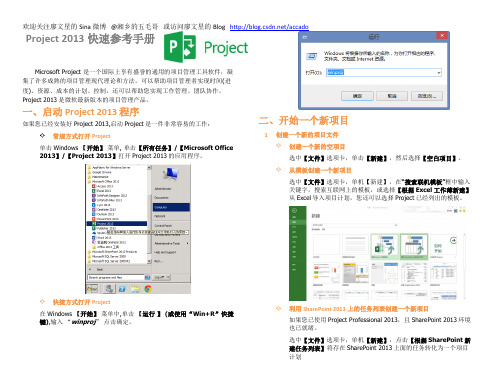
如果您已经安装好 Project 2013,启动 Project 是一件非常容易的工作:
常规方式打开 Project
单击 Windows 【开始】 菜单, 单击【所有任务】/【Microsoft Office 2013】/【Project 2013】打开 Project 2013 的应用程序。
二、开始一个新项目
1 创建一个新的项目文件 创建一个新的空项目 选中【文件】选项卡,单击【新建】,然后选择【空白项目】。
从模板创建一个新项目 选中【文件】选项卡,单机【新建】,在“搜索联机模板”框中输入 关键字,搜索互联网上的模板,或选择【根据 Excel 工作薄新建】 从 Excel 导入项目计划,您还可以选择 Project 已经列出的模板。
使用企业资源
如果您已使用 Project Professional 2013,且 Project Server 2013 环境 也已就绪。您可以从企业资源池中添加资源。选择【资源】选项卡,在 【插入】选项组中单击【添加资源】,然后选中【自企业建立工作 组】。
注意:此功能需要 Project Professional 2013 与 Project Server 2013 连 接,并已经将项目保存至 Project Server 2013 上。
15 了解您的任务类型
一旦您为“自动安排”的任务分配了资源,Project 2013便会根据任务的 类型确定如何安排该任务(手动任务无需使用任务类型),当您为任务 分配了资源后,工期可能会发生变化。工时、工期、资源三种之间的关系 如下:
工时=工期*资源单位
锁定工时,当投入的资源发生变化时,工期将缩短,以此类推。 双击“甘特图”视图中的某条任务,在弹出的“任务信息”对话框中, 下拉“任务类型”选择需要锁定的类型。
工程总施工进度计划表(完整版)
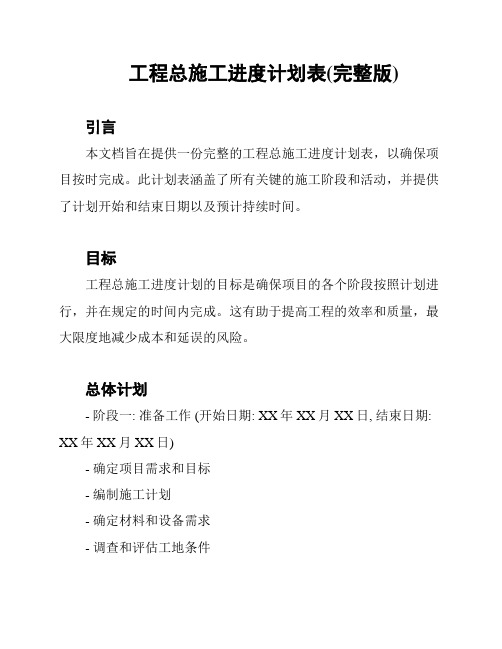
工程总施工进度计划表(完整版)引言本文档旨在提供一份完整的工程总施工进度计划表,以确保项目按时完成。
此计划表涵盖了所有关键的施工阶段和活动,并提供了计划开始和结束日期以及预计持续时间。
目标工程总施工进度计划的目标是确保项目的各个阶段按照计划进行,并在规定的时间内完成。
这有助于提高工程的效率和质量,最大限度地减少成本和延误的风险。
总体计划- 阶段一: 准备工作 (开始日期: XX年XX月XX日, 结束日期: XX年XX月XX日)- 确定项目需求和目标- 编制施工计划- 确定材料和设备需求- 调查和评估工地条件- 阶段二: 基础设施建设 (开始日期: XX年XX月XX日, 结束日期: XX年XX月XX日)- 地基处理和平整- 建设项目主要结构- 安装管道和电气设备- 进行必要的测试和检查- 阶段三: 室内装修 (开始日期: XX年XX月XX日, 结束日期: XX年XX月XX日)- 安装地板和墙壁- 安装门窗和天花板- 进行涂漆和装饰- 清洁和整理工地- 阶段四: 验收和交付 (开始日期: XX年XX月XX日, 结束日期: XX年XX月XX日)- 进行总体验收和质量检查- 完善项目细节- 准备竣工文件和报告- 交付项目给客户重要事项- 每个阶段中的活动都应按照计划进行,确保没有延误。
- 如有需要,可以灵活调整计划,并及时通知相关人员。
- 每个阶段应有专业人员负责监督和管理工作,确保质量和安全。
- 成本和资源的管理应与工程进度计划相配合,以确保项目的可持续性。
- 检查和修正计划中的障碍和问题是必要的,以确保项目按时完成。
总结本工程总施工进度计划提供了项目各个阶段的详细安排,旨在帮助项目团队和相关利益相关方了解工程进展和时间计划。
严格遵守计划,并与相关人员进行定期沟通是确保项目顺利完成的关键。
如有需要,可以在后续工作中进行适当的调整和修改。
- 1、下载文档前请自行甄别文档内容的完整性,平台不提供额外的编辑、内容补充、找答案等附加服务。
- 2、"仅部分预览"的文档,不可在线预览部分如存在完整性等问题,可反馈申请退款(可完整预览的文档不适用该条件!)。
- 3、如文档侵犯您的权益,请联系客服反馈,我们会尽快为您处理(人工客服工作时间:9:00-18:30)。
开始时间 2013年11月13日 2013年11月13日 2013年11月20日 2013年11月20日 2013年11月20日 2013年11月20日 2013年11月20日 2013年12月7日 2013年12月9日 2013年12月17日 2013年11月20日 2013年11月20日 2013年12月17日 2013年12月18日 2013年12月19日 2013年11月20日 2013年11月20日 2013年11月20日 2013年11月27日 2013年11月28日 2013年12月1日 2013年12月8日 2013年12月10日 2013年12月16日 2013年12月18日 2013年11月20日 2013年11月20日 2013年12月5日 2013年12月10日 2013年12月13日 2013年12月15日 2013年12月17日 2013年12月18日 2013年12月19日 2013年11月20日 2013年11月20日 2013年11月25日 2013年11月27日 2013年11月29日 2013年12月2日 2013年12月8日 2013年12月11日 2013年12月13日 2013年11月20日 2013年11月20日 2013年12月4日 2013年11月20日 2013年12月14日 2013年11月20日 2013年11月29日 2013年11月20日 2013年12月8日 2013年12月15日 2013年12月8日 2013年12月15日 2013年12月18日 2013年12月19日 2013年11月20日 进度
施工计划進度表20131-日期: 2015年7月30日
工期 43 工作日 29 工作日 20 工作日 1 工作日 6 工作日 2 工作日 32 工作日 20 工作日 2 工作日 10 工作日 37 工作日 15 工作日 5 工作日 3 工作日 5 工作日 1 工作日 2 工作日 3 工作日 6 工作日 2 工作日 1 工作日 2 工作日 3 工作日 37 工作日 25 工作日 6 工作日 2 工作日 4 工作日 2 工作日 1 工作日 2 工作日 3 工作日 3 工作日 43 工作日 27 工作日 4 工作日 3 工作日 4 工作日 2 工作日 3 工作日 40 工作日 39 工作日 20 工作日 1 工作日 18 工作日 2 工作日 4 工作日 2 工作日 6 工作日 2 工作日 2 工作日 13 工作日 3 工作日 7 工作日 3 工作日 40 工作日 17 工作日 3 工作日 拆分
标识号 任务名称 1 2 3 4 5 6 7 8 9 10 11 12 13 14 15 16 17 18 19 20 21 22 23 24 25 26 27 28 29 30 31 32 33 34 35 36 37 38 39 40 41 42 43 44 45 46 47 48 49 50 51 52 53 54 55 56 57 58
完成时间 2014年1月18日 2013年11月20日 2013年11月23日 2013年12月20日 2013年12月20日 2013年12月20日 2013年12月7日 2013年12月9日 2013年12月17日 2013年12月20日 2013年12月20日 2013年12月17日 2013年12月18日 2013年12月19日 2013年12月20日 2013年12月20日 2013年12月20日 2013年11月27日 2013年11月28日 2013年12月1日 2013年12月8日 2013年12月10日 2013年12月16日 2013年12月18日 2013年12月20日 2013年12月20日 2013年12月5日 2013年12月6日 2013年12月13日 2013年12月15日 2013年12月17日 2013年12月18日 2013年12月19日 2013年12月20日 2013年12月15日 2013年11月25日 2013年11月27日 2013年11月29日 2013年12月2日 2013年12月8日 2013年12月11日 2013年12月13日 2013年12月15日 2013年12月20日 2013年12月4日 2013年12月8日 2013年12月14日 2013年12月17日 2013年11月29日 2013年12月8日 2013年12月7日 2013年12月15日 2013年12月18日 2013年12月11日 2013年12月17日 2013年12月20日 2013年12月20日 2014年1月2日
工期 66 工作日 7 工作日 3 工作日 30 工作日 30 工作日 30 工作日 17 工作日 2 工作日 8 工作日 3 工作日 30 工作日 27 工作日 1 工作日 1 工作日 1 工作日 30 工作日 30 工作日 7 工作日 1 工作日 3 工作日 7 工作日 2 工作日 6 工作日 2 工作日 2 工作日 30 工作日 15 工作日 1 工作日 3 工作日 2 工作日 2 工作日 1 工作日 1 工作日 1 工作日 25 工作日 5 工作日 2 工作日 2 工作日 3 工作日 6 工作日 3 工作日 2 工作日 2 工作日 30 工作日 14 工作日 4 工作日 24 工作日 3 工作日 9 工作日 9 工作日 17 工作日 7 工作日 3 工作日 3 工作日 2 工作日 2 工作日 1 工作日 43 工作日 拆分
人数 12 15 18 21 24 27
2013年12月 30 3
6
9
12
15
18
24
27
30
2014年1月 2
5
8
11
14
17
20
整厂装修工程
壹、接通知后图纸检讨、人员安排、材料送审 贰、现场材料临时放置区域规划及确认 叁、厂房装修工程
一、空调设备工程 (一)环保空调工程 1、设备订购及进场 2、设备安装位置确认 3、设备吊安装 4、空调补水及排水工程 (二)分体空调工程 1、设备订购及进场 2、设备安装位置确认 3、设备安装 4、铜管安装、保温、排水 二、内装工程 (一)夹层办公室石膏板隔间工程 1、材料订购及进场 2、业主已完成工程保护 3、石膏板墙定位 4、墙体制作安装 5、线管预留施作 5、墙面刷漆 6、门窗安装 7、地脚线施作 (二)夹层办公室天花工程 1、材料订购及进场 2、天花安装高度测量及确定 3、轻钢龙骨架吊装 4、窗帘盒制作及安装 5、石膏板安装 6、与隔间接缝处理 7、检查及遗漏修整 8、清洁及保护 (三)1F地板工程 1、地板材料订购 2、清理基层及检测基层平整度 3、设定水平标高分仓支模 4、钢筋网敷设 5、浇制细石混凝土及找平 6、金刚砂面层施作 7、抹光、收光及养护 8、切缝及切缝清理 三、配电工程 1、配电盘订购及进场 2、配电盘定位安装 3、线槽订购及进场 4、线槽安装架设 5、线管、电线电缆订购及进场 6、线管敷设、电线电缆安装 7、灯具、插座、开关订购及进场 8、灯具、插座、开关安装 9、设备、照明插座配电连接 10、空调设备连接 11、线路检查 12、设备通电运行测试 四、厂房整体清洁及保护
人数 12 15 18 21 24 27
2013年12月 30 3
6
9
12
15
18
21
24
27
30
2014年1月 2
5
8
11
14
17
20
一、空调设备工程 (一)主机设备工程 1、主机设备订购及进场 2、主机设备安装位置确认 3、设备基础施作 4、设备安装 (二)末端空调设备工程 1、设备订购及进场 2、设备安装位置确认 3、设备吊安装 (三)风管工程 1、风管材料订购及进场 2、铁皮风管制作 3、角铁法兰制作 4、风管吊支架 5、风管保温板进场 6、风管测漏清洁封包 7、风管贴保温 8、风管吊装 9、风管开孔 10、出风口、回风格栅进场 11、出风口、回风格栅安装连接 12、风机盘管风管连接 (四)、配管工程 1、水管材料订购及进场 2、空调管路焊接制作 3、角铁法兰制作 4、水管吊支架 5、短管及盲板焊接 6、阀门安装 7、管路与空调设备连接 8、管路试压与保压 9、管路保温 (五)、自控工程 1、自控设备、管线订购及进场 2、自控管线布控 3、自控端子线连接 4、自控设备安装接线 5、自控设置编程 6、自控调试 二、内装工程 (一)隔间工程 1、材料订购及进场 2、业主已完成工程保护 3、石膏板隔间工程 1)石膏板墙定位 2)墙体制作安装 3)线管预留施作 4)墙面刷漆 5)门窗安装 6)地脚线施作 4、铝合金隔墙工程 1)铝合金墙定位 2)墙体制作安装 3)玻璃门安装 (二)天花工程 1、材料订购及进场 2、天花安装高度测量及确定 任务
完成时间 2014年1月2日 2013年12月19日 2013年12月10日 2013年12月11日 2013年12月17日 2013年12月19日 2013年12月22日 2013年12月10日 2013年12月12日 2013年12月22日 2013年12月27日 2013年12月5日 2013年12月10日 2013年12月8日 2013年12月10日 2013年12月6日 2013年12月12日 2013年12月15日 2013年12月21日 2013年12月23日 2013年12月9日 2013年12月24日 2013年12月27日 2013年12月27日 2013年12月15日 2013年12月21日 2013年12月17日 2013年12月19日 2013年12月21日 2013年12月22日 2013年12月21日 2013年12月24日 2013年12月27日 2014年1月2日 2013年12月17日 2013年12月21日 2013年12月24日 2013年12月28日 2013年12月30日 2014年1月2日 2013年12月30日 2013年12月29日 2013年12月10日 2013年12月11日 2013年12月29日 2013年12月13日 2013年12月17日 2013年12月19日 2013年12月25日 2013年12月27日 2013年12月29日 2013年12月24日 2013年12月14日 2013年12月21日 2013年12月24日 2013年12月30日 2013年12月7日 2013年12月10日
